0. VM인 경우, iSCSI 스토리지를 위한 하드디스크를 미리 추가하자.
1. Server Manager에서 Add roles and features 선택

2. Next를 계속 눌러서 다음 화면에서 그림과 같이 항목 선택한다. 세부 항목을 선택하기 위해서 왼쪽에 삼각형 아이콘을 클릭해서 항목을 확장해야 선택 항목이 보인다.

3. Next 클릭하여 다음 화면에서 Install 버튼 클릭

4. 설치가 진행된다. 기다리자.

5. 설치가 완료되면 Close 버튼 클릭 창 종료한다.
6. Server Manager에서 File and Storage Service 항목 클릭

7. 왼쪽 메뉴에서 iSCSI 선택하고, 메인 화면에서 iSCSI Virtual Disk Wizard 항목 클릭

8. iSCSI 스토리지로 사용할 저장소를 지정한다. 이때 별도의 볼륨을 이용할 수도 있고, "Type a custom path: 항목을 선택하여 디스크의 특정한 폴더를 iSCSI 저장소를 지정할 수도 있다.

9. 디스크의 이름 지정

10. iSCSI 스토리지에서 사용할 디스크 공간 지정

11. New iSCSI Target 선택(기본값) Next

12. 이번에 지정하는 이름은 Target 이름이다.
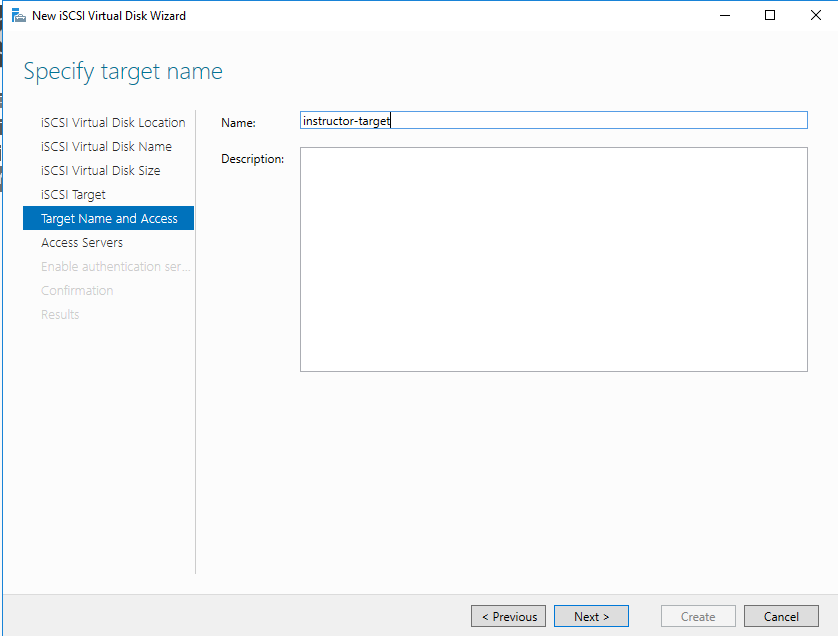
13. Target 에 접속할 서버를 지정한다.

접속할 클라이언트 기기의 IP 주소를 등록할 수 있다. 아래 그림과 같이 드롭다운 메뉴를 이용하여 IP Address 항목을 선택하여 iSCSI Target에 접속할 장비의 IP 주소를 등록한다.

IP 주소로 등록을 하면 다음과 같이 등록된 내용을 확인할 수 있따.

14. 필요에 따라서 Chap 인증을 할 수 있다. (생략)

15. Create 버튼을 클릭해서 iSCSI Target 만드는 작업 완료

'OS > Windows' 카테고리의 다른 글
| Windows Sever 2016 설치 (0) | 2024.01.26 |
|---|
